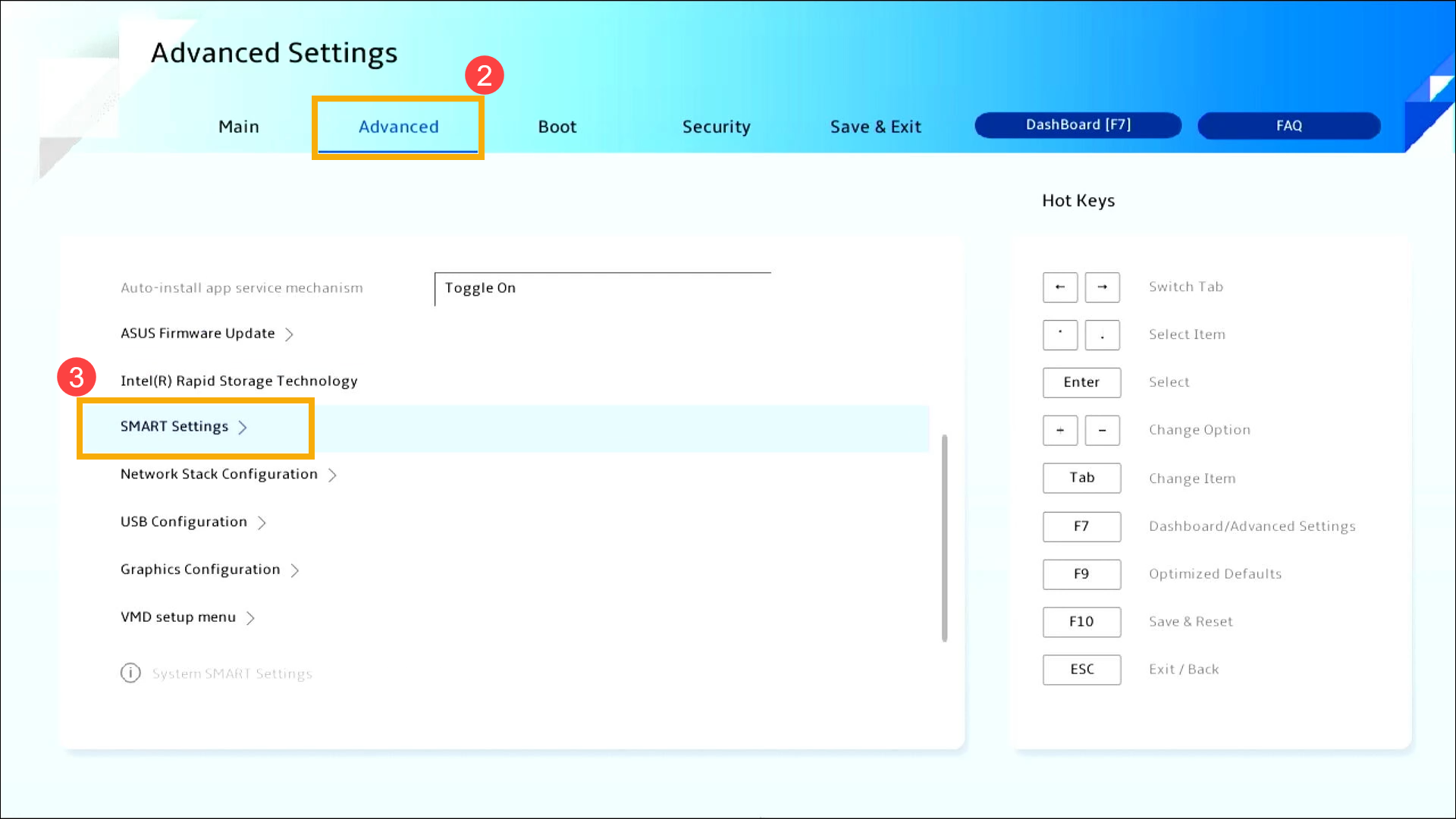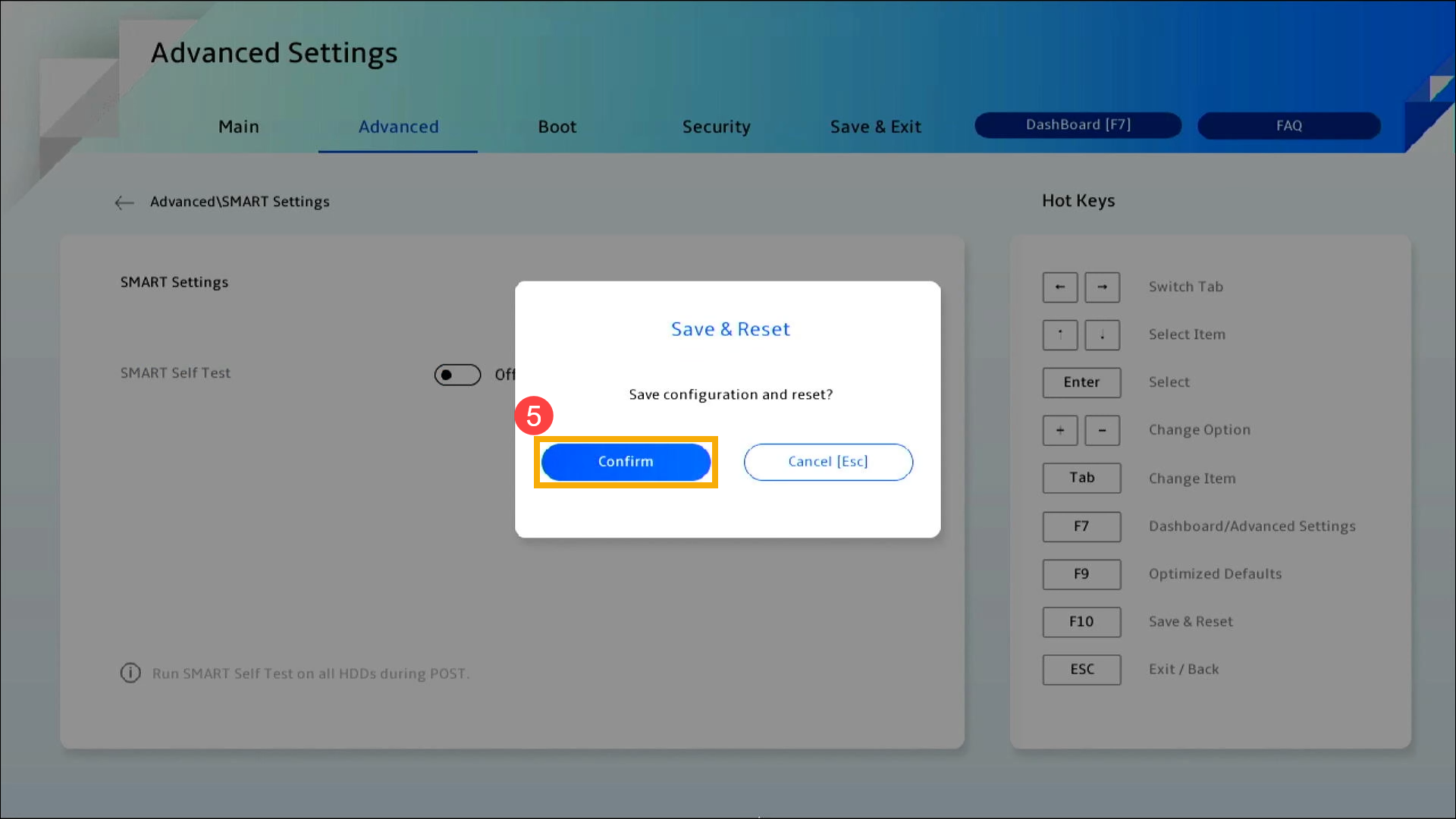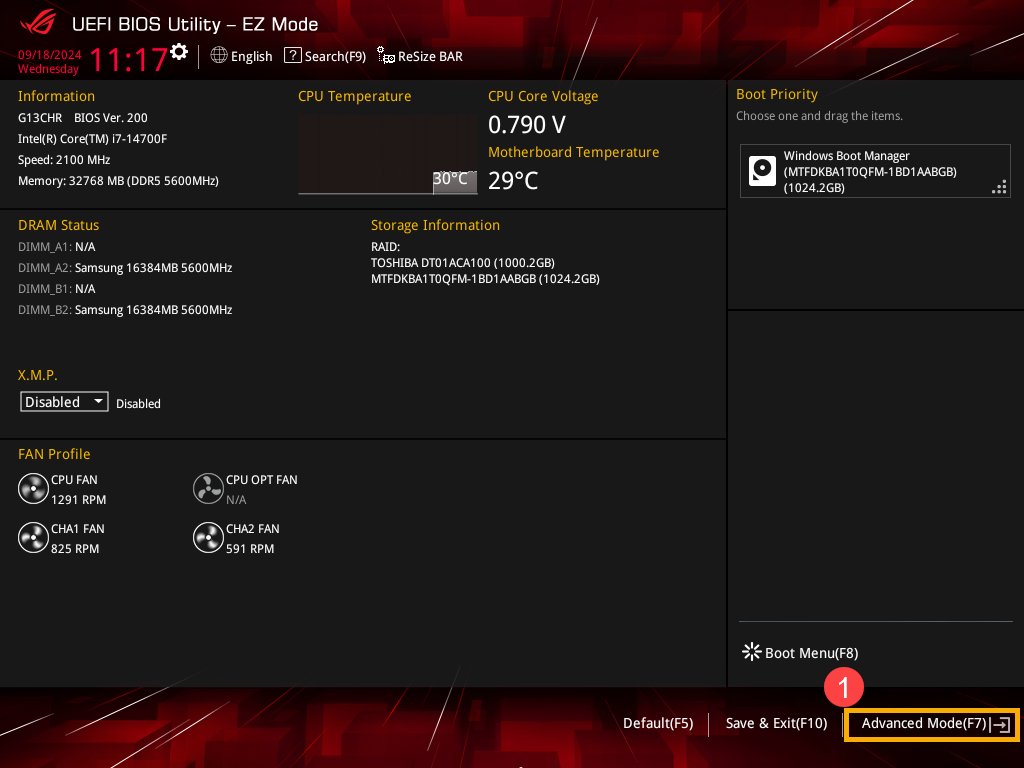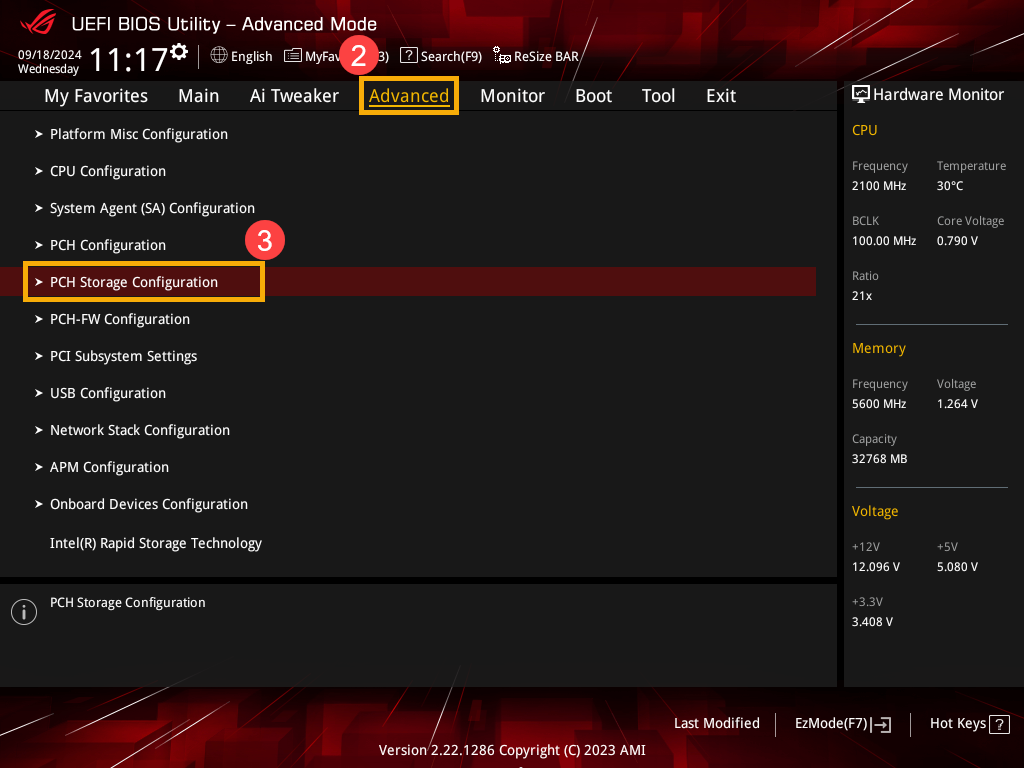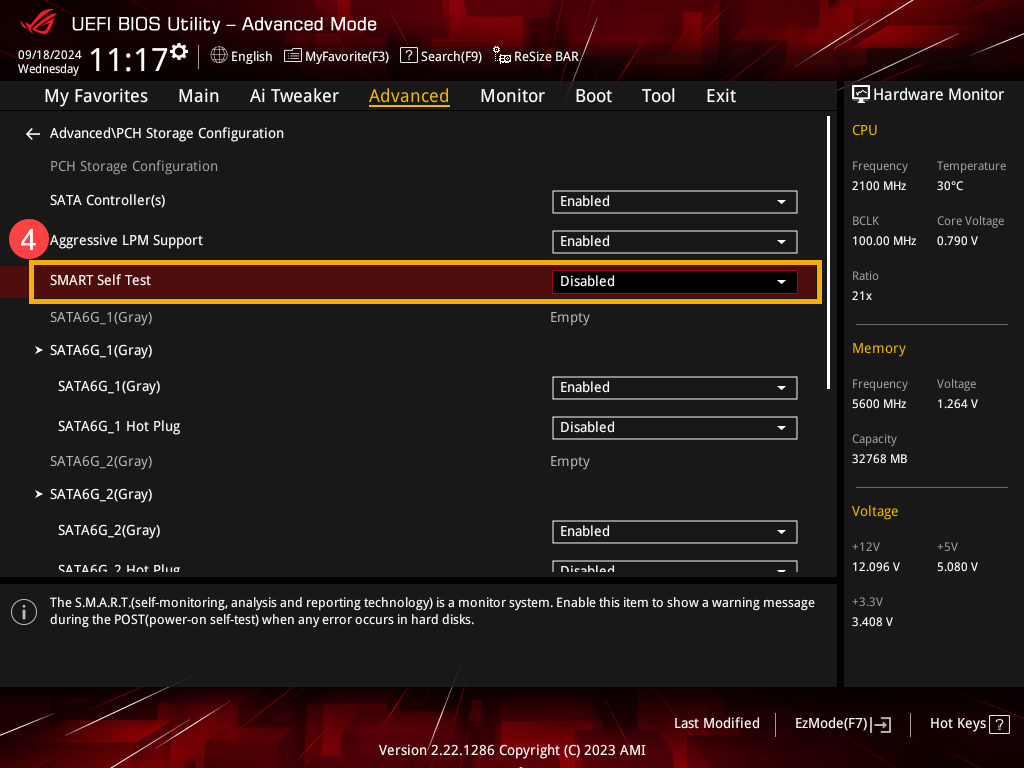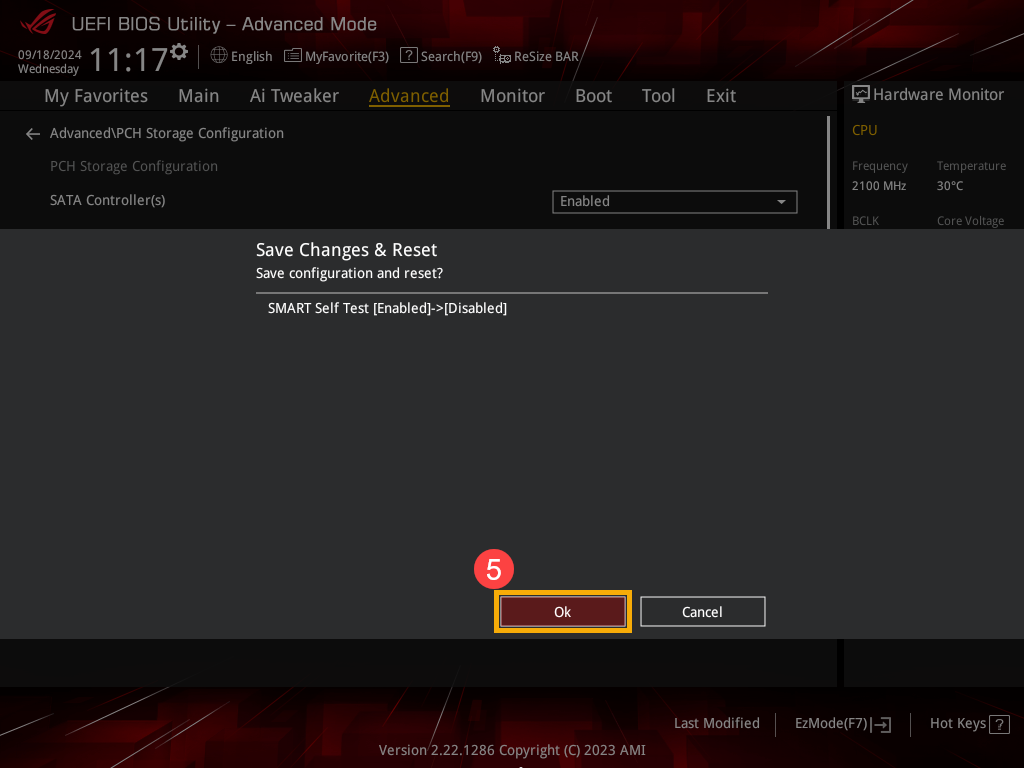Відносні теми
Відображення помилки завантаження 「Поганий стан S.M.A.R.T.」
Відповідні продукти: Ноутбуки, настільні комп'ютери, ПК "все в одному", ігрові кишенькові комп'ютери
Сучасні жорсткі диски оснащені функцією S.M.A.R.T., що розшифровується як Self Monitoring Analysis and Reporting Technology (технологія самоконтролю, аналізу та звітності). Під час запуску або при виконанні хмарного відновлення пристрій виконує тест жорсткого диска S.M.A.R.T. Якщо з жорстким диском є потенційні проблеми, на екрані може з'явитися повідомлення про помилку.
- Коли жорсткий диск виявляє ненормальні умови, на екрані з'являється повідомлення про помилку, наприклад, 「S.M.A.R.T. Status Bad, Backup and Replace. Натисніть F1, щоб відновити...」 з'явиться при завантаженні.
- Натискання F1 (або будь-якої іншої клавіші) дозволяє обійти цей екран і увійти до системи. Однак, якщо проблему не буде вирішено, це повідомлення з'являтиметься під час кожного завантаження.
Порада: Коли ви побачите це повідомлення про помилку, негайно створіть резервну копію даних і замініть жорсткий диск, щоб запобігти більш серйозним пошкодженням.
Як увімкнути або вимкнути функцію 「S.M.A.R.T.」 в BIOS (ця функція ввімкнена за замовчуванням, і самостійне вимкнення не рекомендується)
Для тих, хто використовує ноутбук, комп'ютер "все-в-одному" або ігровий портативний пристрій, є наступні способи ввімкнути/вимкнути функцію 「S.M.A.R.T.
- Увійдіть до налаштувань BIOS на вашому пристрої. Якщо пристрій не завантажується, натисніть і утримуйте клавішу [F2] на клавіатурі, потім натисніть кнопку [Живлення ], доки не з'явиться екран налаштування BIOS, і відпустіть клавішу [F2]. Дізнайтеся більше про те , як увійти до екрана налаштування BIOS.
Примітка: На ігрових портативних пристроях для завантаження потрібно натиснути клавішу гучності (-), а потім натиснути кнопку живлення. - Увійшовши на екран конфігурації BIOS, ви зіткнетеся з двома типами інтерфейсів: Інтерфейс UEFI та MyASUS в UEFI. Будь ласка, зверніться до наступних кроків на основі екрану BIOS вашого пристрою:
Як увімкнути або вимкнути функцію 「S.M.A.R.T」 в режимі UEFI
В інтерфейсі UEFI ви можете переміщатися і підтверджувати за допомогою клавіш зі стрілками і клавіші Enter на клавіатурі, тачпаді або миші.
Примітка: Наведений нижче екран налаштування BIOS може дещо відрізнятися залежно від моделі.
- Опинившись на екрані налаштування BIOS, натисніть клавішу [F7] на клавіатурі або клацніть [Розширений режим]① на екрані.
- У розширеному режимі перейдіть на сторінку [Advanced] (Додатково ) ② і виберіть [SMART Settings] (Налаштування SMART)③.
- Після входу в SMART Settings виберіть SMART Self Test, а потім відрегулюйте потрібне налаштування④.
Примітка: Встановлення значення 「Увімкнено」 активує самотестування жорсткого диска; встановлення значення 「Вимкнено」 деактивує самотестування жорсткого диска. - Збережіть налаштування і вийдіть. Натисніть клавішу [F10 ] на клавіатурі, натисніть [Ok]⑤, і пристрій перезавантажиться з новими налаштуваннями.
Ви також можете перейти на сторінку 「Зберегти і вийти」 і вибрати опцію 「Зберегти зміни і вийти」, щоб зберегти ваші налаштування і вийти.
Як увімкнути або вимкнути функцію 「S.M.A.R.T.」 в MyASUS в режимі UEFI
В інтерфейсі MyASUS в режимі UEFI ви можете переміщатися і підтверджувати дії за допомогою клавіш зі стрілками і клавіші Enter на клавіатурі, тачпаді або миші.
Примітка: Екран налаштування BIOS, показаний нижче, може дещо відрізнятися залежно від моделі.
- Опинившись на екрані налаштування BIOS, натисніть клавішу [F7 ] на клавіатурі або клацніть [Додаткові налаштування]① на екрані.
- У Розширених налаштуваннях перейдіть на сторінку [Розширені] ② і виберіть [Налаштування SMART]③.
- Після входу в SMART Settings виберіть SMART Self Test, а потім відрегулюйте потрібне налаштування④.
Примітка: Встановлення значення 「Увімкнено」 активує самотестування жорсткого диска; встановлення значення 「Вимкнено」 деактивує самотестування жорсткого диска. - Збережіть налаштування і вийдіть. Натисніть клавішу [F10 ] на клавіатурі, натисніть [Підтвердити]⑤, і пристрій перезавантажиться з новими налаштуваннями.
Ви також можете перейти на сторінку 「Зберегти і вийти」 і вибрати опцію 「Зберегти зміни і вийти」, щоб зберегти ваші налаштування і вийти.
Увімкнення/вимкнення безпечного завантаження на стаціонарному комп'ютері
Перш за все, пристрій повинен увійти в конфігурацію BIOS. Коли пристрій повністю вимкнено, натисніть і утримуйте клавішу [F2] на клавіатурі та одночасно натисніть кнопку [Power], щоб завантажитися. Як тільки з'явиться екран BIOS, ви можете відпустити клавішу [F2]. Тут ви можете дізнатися більше про те , як увійти до утиліти BIOS. Після входу на екран конфігурації BIOS, будь ласка, зверніться до наступних кроків:
Примітка: Для деяких старих моделей настільних комп'ютерів може знадобитися натиснути й утримувати клавішу [Del] під час запуску, щоб отримати доступ до екрана конфігурації BIOS.
Як увімкнути або вимкнути безпечне завантаження в режимі UEFI
В інтерфейсі UEFI ви можете переміщатися і підтверджувати дії за допомогою клавіш зі стрілками і клавіші Enter на клавіатурі або миші.
Примітка: Екран налаштування BIOS, наведений нижче, може дещо відрізнятися залежно від моделі.
- Опинившись на екрані налаштування BIOS, натисніть клавішу [F7 ] на клавіатурі або клацніть [Advanced Mode]① на екрані.
- У розширеному режимі перейдіть на сторінку [Advanced] ② і виберіть [PCH Storage Configuration]③.
- Після входу в конфігурацію PCH Storage, виберіть SMART Self Test, а потім відрегулюйте потрібні налаштування④.
Примітка: Встановлення значення 「Увімкнено」 активує самотестування жорсткого диска; встановлення значення 「Вимкнено」 деактивує самотестування жорсткого диска. - Збережіть налаштування і вийдіть. Натисніть клавішу [F10 ] на клавіатурі, натисніть [Ok]⑤, і пристрій перезавантажиться з новими налаштуваннями.
Ви також можете перейти на сторінку 「Вихід」 і вибрати опцію 「Зберегти зміни і вийти」, щоб зберегти ваші налаштування і вийти.